Il blocco categorie organizza per categoria i tuoi articoli pubblicati in precedenza.
Questa funzione può essere utile per chi desidera trovare più articoli su determinati argomenti.
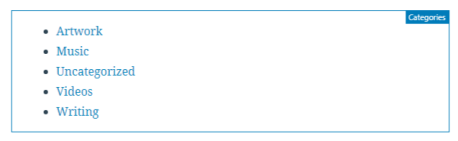
Il blocco categorie può essere aggiunto a una pagina facendo clic sul pulsante Aggiungi blocco. Si trova nella sezione Widget. In alternativa, puoi digitare /categorie e premere Invio.

Per saperne di più sull’aggiunta dei blocchi, dai un’occhiata a queste istruzioni dettagliate.
Barra degli strumenti del blocco
Ogni blocco ha i propri controlli specifici che ti consentono di utilizzare il blocco direttamente nell’editor.
Allineamento delle categorie
Nella barra degli strumenti del blocco categorie sono presenti opzioni per l’allineamento. Per allineare le categorie, facci prima clic sopra, quindi scegli tra allineamento a sinistra, a destra o centrale. Per impostazione predefinita saranno allineate a sinistra.

Impostazioni blocco
Nella barra laterale dell’editor sono presenti delle opzioni specifiche per ogni blocco, in aggiunta alle opzioni che si trovano nella barra degli strumenti del blocco. Se non visualizzi la barra laterale, basta fare clic sull’icona “a forma di ingranaggio” accanto al pulsante Pubblica.
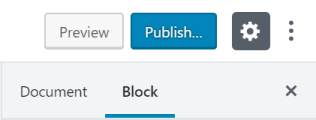
Impostazioni categorie
Le impostazioni delle categorie consentono di scegliere se visualizzare l’elenco delle categorie come menu a discesa anziché come elenco puntato predefinito. Puoi anche scegliere di mostrare la gerarchia e/o il conteggio degli articoli.
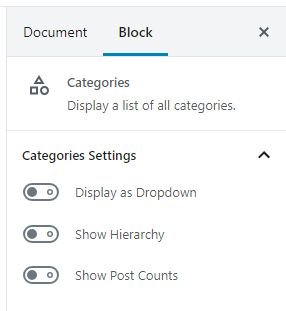
Visualizza come menu a discesa : scegli questa opzione per visualizzare le categorie in un menu a discesa anziché in un elenco. È utile se desideri risparmiare spazio o se hai molte categorie.
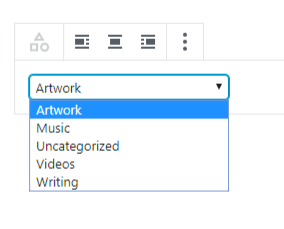
Mostra gerarchia : se hai categorie genitore e figlio (sottocategorie all’interno delle categorie principali) puoi scegliere di mostrare la gerarchia o di lasciare semplicemente l’elenco “semplice”, senza indicazione delle sottocategorie che si trovano all’interno delle categorie principali. Puoi mostrare le gerarchie delle categorie in entrambi i formati, l’elenco e il menu a discesa.

Mostra conteggio articoli : se scegli questa opzione, accanto al link sarà mostrato il numero totale di articoli pubblicati per quella particolare categoria. Puoi mostrare il conteggio degli articoli in entrambi i formati, l’elenco e il menu a discesa.
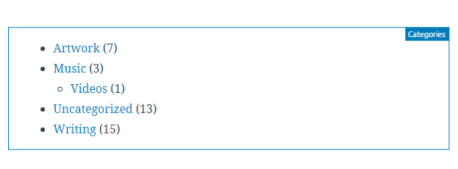
Avanzate
La scheda Avanzate consente di aggiungere una classe CSS al blocco, per poter scrivere CSS personalizzati e modellare il blocco come ritieni opportuno.
